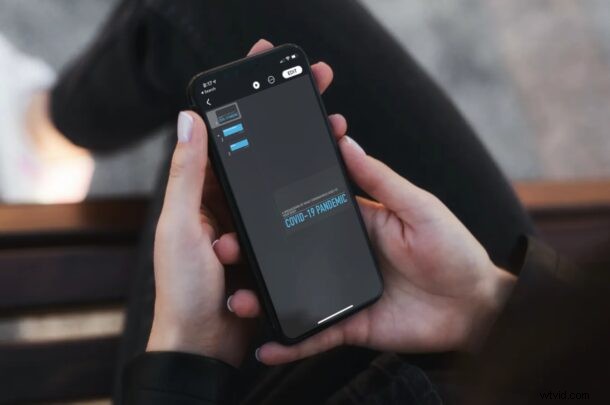
Gebruik je de Keynote-app van Apple om presentaties op je apparaten te maken, maar gebruikt de collega met wie je werkt in plaats daarvan een Windows-pc? Deze situaties komen vaak voor en u kunt compatibiliteitsproblemen tegenkomen wanneer u tussen platforms schakelt. Gelukkig kun je dit voorkomen als je een paar seconden extra tijd kunt besteden, door het Keynote-presentatiebestand om te zetten naar PowerPoint, en je kunt dat rechtstreeks op een iPhone of iPad doen.
Microsoft PowerPoint, onderdeel van de Office-productiviteitssuite die een belangrijk onderdeel is van de Windows-wereld, kan geen Apple Keynote-presentaties openen en bekijken. Aan de andere kant is de iWork-productiviteitssuite van Apple exclusief voor Apple-apparaten. Dit betekent problemen, toch? Nou, nee niet echt. Het goede nieuws is dat de Keynote-app van Apple niet alleen PowerPoint-presentaties kan openen, maar ook het oorspronkelijke .keynote-formaat kan converteren naar het .ppt-formaat dat door PowerPoint wordt gebruikt. Laten we eens kijken hoe u Keynote-bestanden kunt converteren naar PowerPoint-compatibele presentaties met alleen uw iPhone of iPad.
Keynote converteren naar PowerPoint op iPhone en iPad
Met de Keynote-app voor iOS/iPadOS-apparaten heb je toegang tot al je presentatiebestanden die zijn gemaakt op de Mac, iPhone, iPad en iCloud. Zorg er dus voor dat je de Keynote-app installeert als je dat nog niet hebt gedaan, en volg gewoon de onderstaande stappen:
- Start de Keynote-app op je iPhone of iPad.

- Gebruik het menu Recent of Bladeren om het bestand te zoeken dat u wilt converteren. Je moet eerst op het bestand tikken en het openen in de Keynote-app.
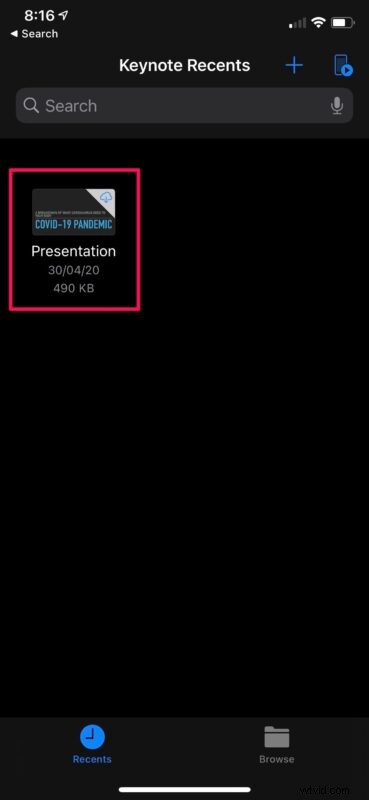
- Hiermee worden alle presentatiedia's weergegeven. Tik hier op het pictogram met drie stippen naast de optie Bewerken in de rechterbovenhoek om toegang te krijgen tot meer opties.
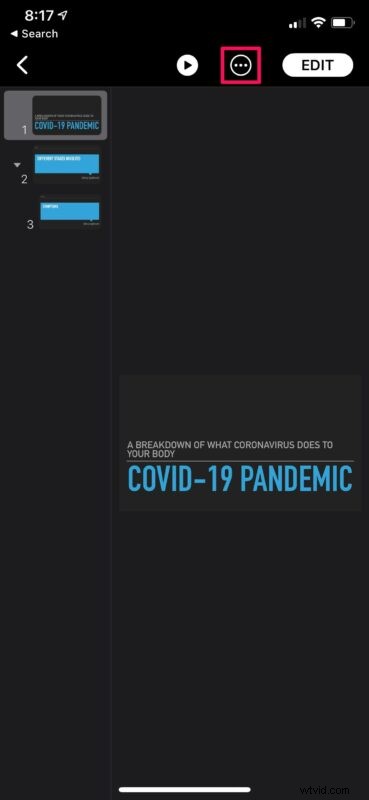
- Tik nu op "Exporteren" zoals weergegeven in de onderstaande schermafbeelding.
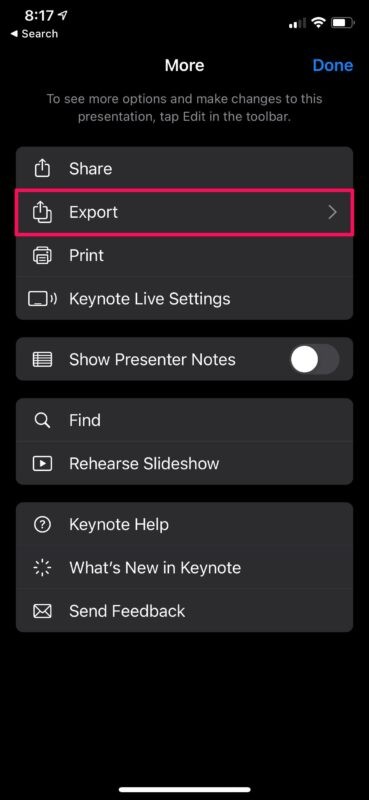
- In dit menu kun je de bestandsindeling voor het geëxporteerde bestand selecteren. Kies "PowerPoint" om het bestand te converteren.
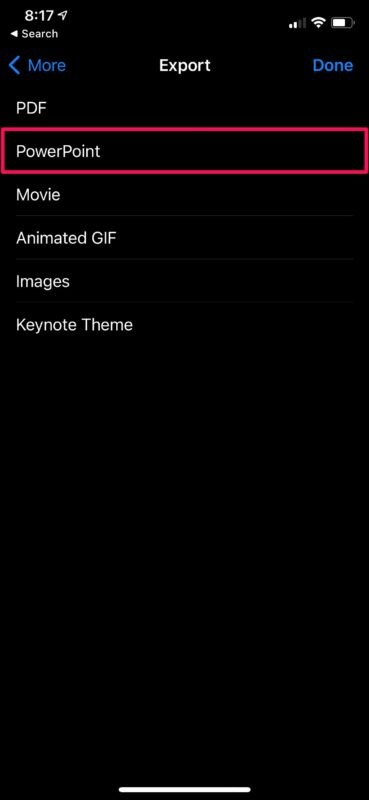
- U moet wachten tot de conversie is voltooid. Meestal duurt het maar een seconde of twee.
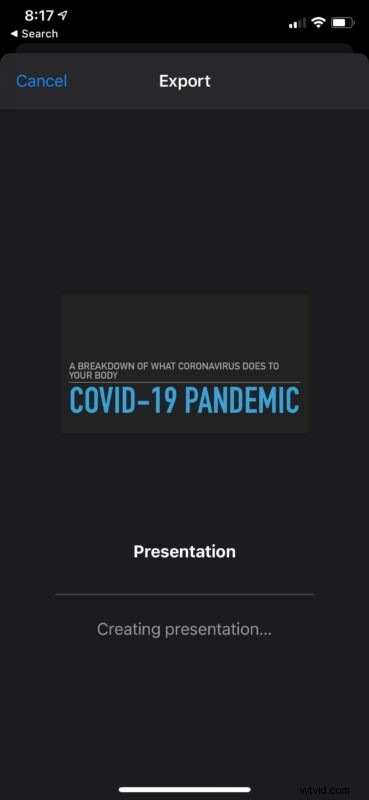
- Na voltooiing start Keynote automatisch het iOS-deelblad dat kan worden gebruikt om het geconverteerde bestand snel te delen via AirDrop, e-mail, Berichten of een andere app voor sociaal netwerken. U kunt het ook lokaal opslaan door de optie "Opslaan in bestanden" onder aan het bladmenu voor delen te kiezen.
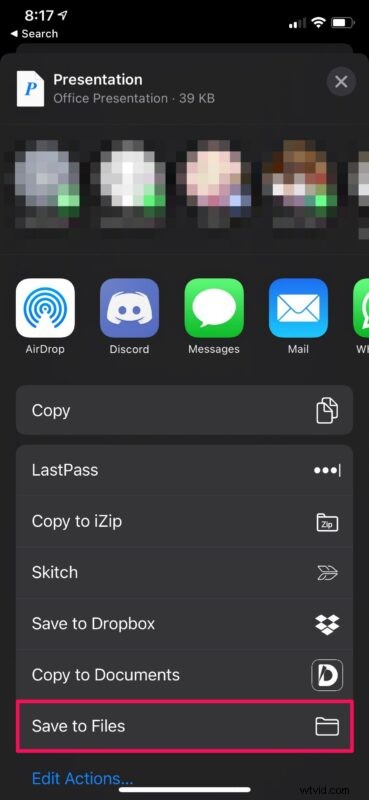
Daar ga je. U hebt met succes een Keynote-bestand geconverteerd naar een PowerPoint-presentatiebestand dat standaard toegankelijk is op een Windows-pc.
Gezien hoe de Keynote-app van Apple en andere iWork-apps Office-documenten native openen, weten we niet zeker waarom Microsoft nog steeds geen officiële ondersteuning heeft toegevoegd voor de indelingen van Apple in Word, Excel en PowerPoint. Het beste advies voor nu zou zijn om PowerPoint-indeling te gebruiken als je met meerdere mensen aan een presentatie gaat werken, aangezien Keynote geen problemen zal hebben om ze te openen.
Het is vermeldenswaard dat dit slechts een van de verschillende methoden is die u kunt gebruiken om Keynote-bestanden naar PowerPoint-presentaties te converteren. Als u het een probleem vindt om de Keynote iOS/iPadOS-app te installeren, kunt u CloudConvert gebruiken om .key-bestanden eenvoudig online naar .ppt- of .pptx-bestanden te converteren. Of, als u dit op een Mac leest, kunt u ook leren hoe u .key-bestanden als .pptx-bestanden opslaat met de Keynote-app voor macOS.
Naast de bovenstaande methoden kunt u de ontvanger vragen iCloud.com te gebruiken om uw Keynote-presentaties op hun Windows-computer te openen. Het enige dat ze nodig hebben, is een webbrowser en een Apple-account om uw bestanden te openen. Bovendien kunnen ze deze bestanden converteren naar PowerPoint-presentaties en ze downloaden naar hun apparaat, als ze ze later in PowerPoint willen bekijken en wijzigen.
We hopen dat je alle compatibiliteitsproblemen hebt kunnen vermijden door gebruik te maken van deze verschillende conversietechnieken. Wat vindt u van het gebrek aan compatibiliteit voor Keynote-presentaties in Microsoft PowerPoint? Vindt u dat Apple de iWork-productiviteitssuite naar Windows moet brengen? Kent u een andere manier om Keynote naar PowerPoint te converteren die eenvoudig is? Deel gerust uw waardevolle gedachten en meningen in de opmerkingen hieronder.
